10 triks for å forenkle og fremskynde arbeidet i Google Dokumenter
Webtjenester Av Teknologi / / December 19, 2019
Året 2006 var en milepæl i historien av Google: The Oxford Dictionary of English vedtatt ordet "google". Konseptet har blitt synonymt. Siden da søke på nettet - så google. "Corporation godhet" sterkt påvirker vår atferd på Internett: vi følger virksomheten etikette Gmail, åpne vinduet til verden, lansere Chrome hver morgen, og bruke Google Disk for produktiviteten.
Årsaken til populariteten til «Google Docs" i skyen prinsipper. Av alle de verktøyene «Google Drive" er ordet prosessoren som trengs for å utføre dagligdagse oppgaver.
For å gjøre arbeidet med «Google Docs" mer produktiv, kan du bruke følgende ti anbefalingene.
Bonus: Legg til i Google Dokumenter Chrome App Launcher startmenyen på oppgavelinjen i Windows eller Mac. To klikk - og du er i "Dokumenter".
Quick Find
For å finne en bestemt fil eller mappe kan være enkelt og raskt, hvis du skriver inn et søkeord i søkeboksen på toppen. Den lille pilen til høyre for å avgrense søket ditt:
- filtype (mappe, dokumenter, bilder, PDF og så videre);
- åpner med Google Docs, Google Tegning, Google blad, alle installerte addon;
- eieren (jeg, ikke jeg, hvem som helst).
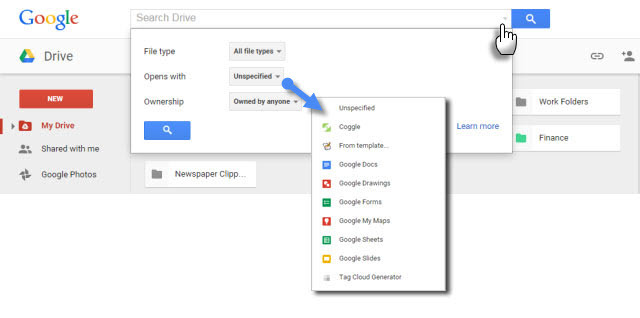
En annen ting, som forenkler søking, - bruk av nøyaktige sitater knyttet til filen du ønsker å finne. Google Disk vil åpne dokumentet og høydepunkt bruke en søkefrase. I tillegg, som med gugleniya kan bruke boolske operatorer som eller å utvide søke grenser.
Trykk på "/" for å gå inn i søkefeltet.
En fullstendig liste over søkealternativer «Google Drive" watch her. Og til slutt, ikke glem å se i kurven.
Rask hoppe til menyen "skjult" kommandoer
Google Docs er lik andre kontorpakker. Kanskje er det lettere Microsoft Word, men også mange nyttige kommandoer i menyen. Trykk på «Alt + /», for å gå til søkemenyen. Skriv inn i det åpne feltet, som se ut og fungere starter.
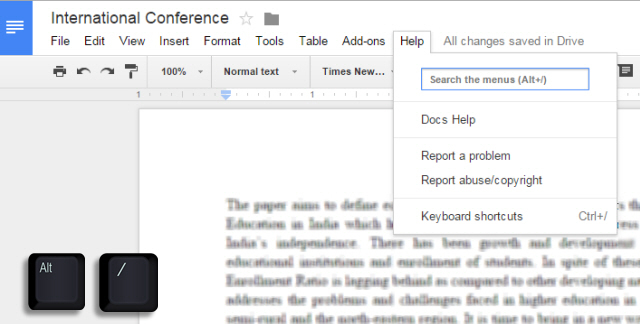
Ved å søke gjennom menyen kan bli funnet og andre redigeringsverktøy tilgjengelig i Google Dokumenter.
Fra idé til Google Hold til utkastet i Google Dokumenter
Google Keep - utmerket service å opprette og lagre notater. Sine beste egenskaper: evnen til å diktere notater og gjenkjenne tekst fra bilder. Men visste du at du kan ett klikk notat å slå inn et dokument?
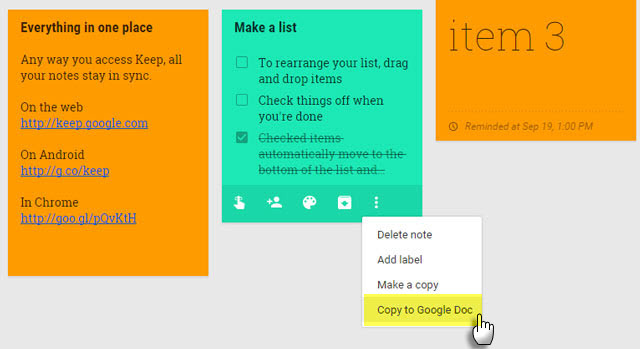
På grunn av slik eksport kan redigeres og "polere" dine ideer er allerede i Google Dokumenter. Flott for studenter og skriving mennesker - mange tidsbesparende.
Analyser vokabular med Word Cloud
Tekstforfattere, bloggere, studenter og lærere kan bruke et ord sky eller tag cloud for raskt å finne innholdet i dokumentet. Også hjelper det å se hvilke ord du overforbruk.
til bruk ord sky generator - Tag Cloud Generator - er mulig i et dokument, som består av 50 eller flere ord. Gratis Google-Drive-tillegg kan bli funnet og installeres fra menyen Add-ons → Get Add-ons ...
Bruker ordet skyen er mulig gjennom den samme menyen. Det vises i et lite vindu til høyre. Hvis dokumentet ikke er ferdig, fortsetter du å redigere, deretter fra tid til annen, trykk på Refresh Cloud knappen for å oppdatere kodeskyen.
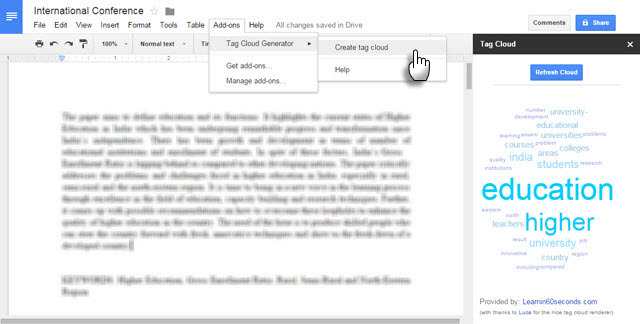
Tag Cloud Generator fungerer også i tabellene. Det eneste negative - et panel som viser brukte ord, kan ikke skaleres.
Finne og sette i ett klikk
Takket være forskning verktøyet du trenger ikke å forlate dokumentet som verket til zaguglit litt informasjon. Etter å ha åpnet en ny fane i nettleseren din, også, det tar tid. Dette innebygde verktøyet lar deg finne og sette inn informasjon til et brukbart dokument eller regneark. Åpne Verktøy → forskning (Ctrl + Alt + Shift + I).
Retten søkevinduet vises. Der vil du kunne enkelt klikk for å legge en link til sitatet ved å skrive det for hånd, eller bare for å skille seg ut.
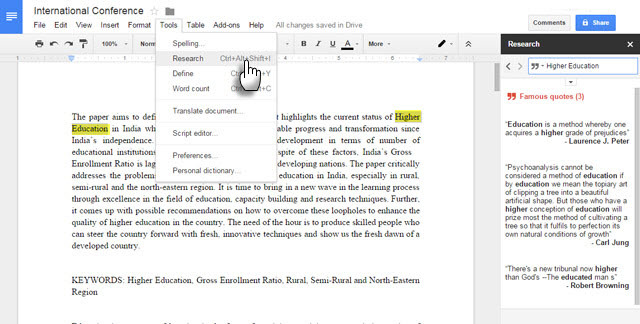
Tilgjengelige formater Citation: MLA, APA og Chicago.
Og vakkert innrammet sitater - bare en av de forskningsverktøy chips. Likevel er det mulig å referere til de statistiske data i tabellene. Når du søker, kan du også tilpasse problemet, for å vise dine publikasjoner i Google+, brevene og så videre. For alt dette, er det spesielle filtre.
Raskt formatere tekst på forskjellige steder
I Google Dokumenter har Paint format verktøy som lar deg lage formatering maler og bruke dem til en del av teksten. Fremhev et ord, setning, eller noen annen del av teksten, redigere det: Angi størrelsen, font, og så videre. Klikk deretter Paint format. Du kan deretter bruke den angitte formatering til et annet spor, vi trenger bare å klikke på den.
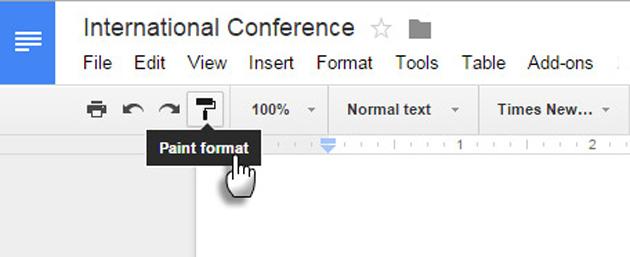
"Pfft! Dette fungerer bare en gang! "- sier skeptikerne. Hvis du ønsker å bruke de angitte formateringsvalg mer enn én gang, klikker du på ikonet Paint format dobbel. Til "magic" har sluttet å virke, trykk på knappen igjen.
Ved hjelp av royalty-free-bilder
Google Docs inkluderer et søk på "bilde Google», som lar deg raskt finne og sette inn et bilde i dokumentet. Men det er to bilder av rik kilde - er liv og arkivfotografier. Bilder fra LIFE fotoarkiv har en lisens til å bruke verket, selv kommersielt, men det er nødvendig å indikere forfatterskap. I 2012 har Google valgt ut fem tusen nye bilder i kategorien "Natur", "vær", "Animals", "Sport", "mat", "Education", "Technology", "Musikk" og andre.
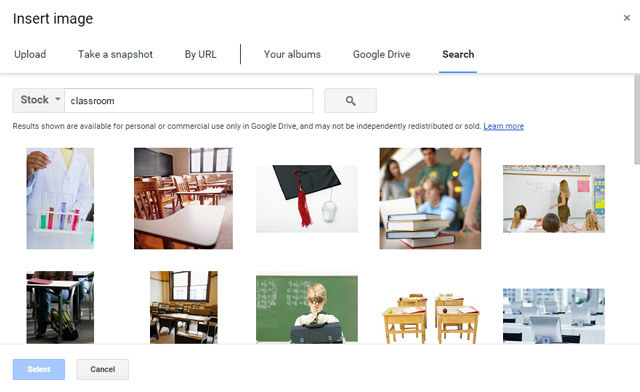
Google advarer om at bildene er tilgjengelige for personlig eller kommersiell bruk bare i Google Disk og må brukes innen tjenesten politikk.
Du kan sette inn bilder ved hjelp av nettadressen. Bildet lagres i dokumentet og vil være tilgjengelig, selv om originalen er fjernet fra nettet.
Nevne noen i kommenterer
Samarbeid i «Google Docs" er basert på den kommentaren. Samtidig er det en rask måte å trekke folks oppmerksomhet til en bestemt kommentar. Marker teksten du ønsker og klikk "legge til en kommentar» (Sett inn → Kommentar). I Åpne-boksen for kommentarer, skrive "@" eller "+" og begynne å skrive navnet på personen.

Google Docs vil automatisk velge den personen fra listen Gmail-kontakter og informere via e-post. Hvis denne personen ikke har tillatelse til å vise dette dokumentet, må du gi ham tilgang.
Snarveier for matematiske formler
I Google Docs har en praktisk redaktør for matematiske uttrykk: Sett inn → ligning. Med den kan du ikke bare få de matematiske uttrykk, men også behagelig å jobbe med dem med kolleger.
Å fremskynde prosessen, bruke snarveier. For eksempel, hvis du skriver inn «\ alpha», etterfulgt av et mellomrom og en parentes, Google Docs vil konvertere den til et symbol α. Du kan også enkelt legge til en hevet eller senket henholdsvis skrive "*" og "_". For å legge inn fraksjoner «\ frac».
En fullstendig liste over snarveier for matematiske uttrykk her. Å skape mer kompliserte formler bruke gratis utvidelse av g (matematikk) Google Disk for Chrome.
Andre snarveier for å spare tid
Trykk på «Ctrl + /» og vil se en stor liste over maler for rask dokumenthåndtering. Mange navigasjonstastene falle sammen med Gmail. Du kan også lage dine egne snarveier.
Gå til Verktøy → Innstillinger → Automatisk Innbytte.
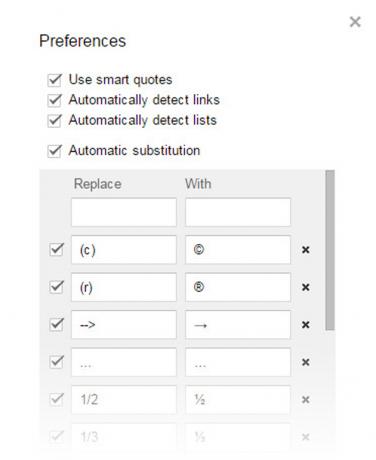
Du kan bruke den til å automatisk sette inn ofte brukte ord, e-postadresser, forkortelser eller ord som stadig gjør skrivefeil.
Vi bør også nevne "Gjenkjenn lenker" og "Gjenkjenn lister" i dialogboksen innstillinger.
Selvfølgelig kan du hevde at den raskeste måten å skape et vakkert dokument - bruk Google Disk maler. Men beskrevet lite triks å hjelpe fremskynde arbeidet med dem.
Skriv i kommentarfeltet, hva triks bruker du på en daglig basis med «Google Docs."



